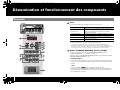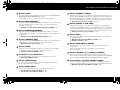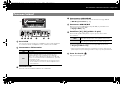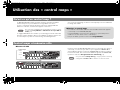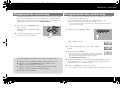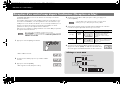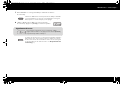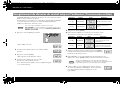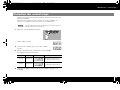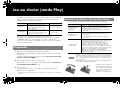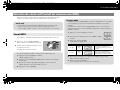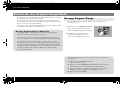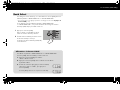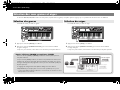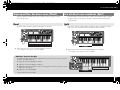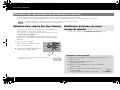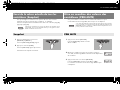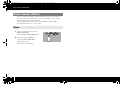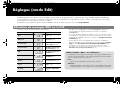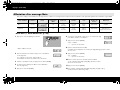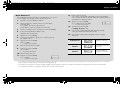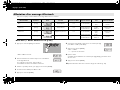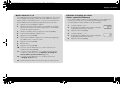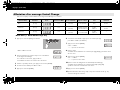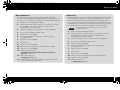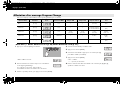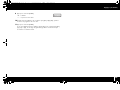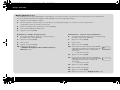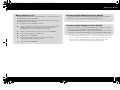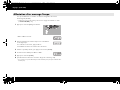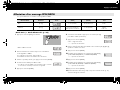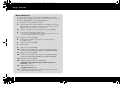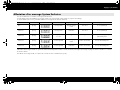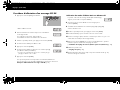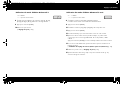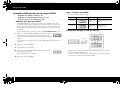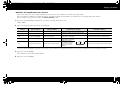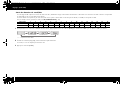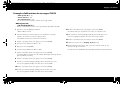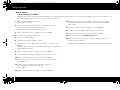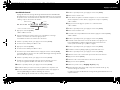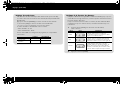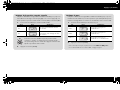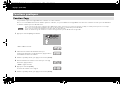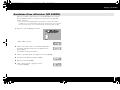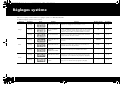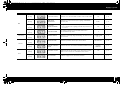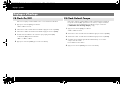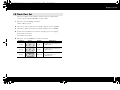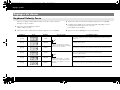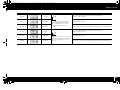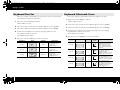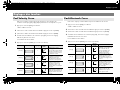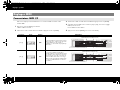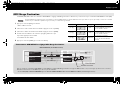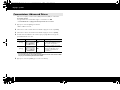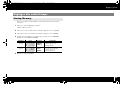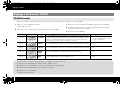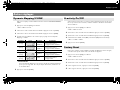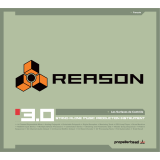Mode d'emploi
CONTRÔLEUR DE CLAVIER MIDI
PCR-300_500_800_e.book 1 ページ 2007年2月27日 火曜日 午後12時23分

2
Dénomination et fonctionnement des composants
fig.Panel-Left.eps
Écran
L'écran affiche différentes informations telles que l'état actuel.
* L'écran s'assombrit après quelques secondes d'inactivité du PCR.
* Les explications fournies dans le présent manuel comprennent des illustrations des
messages qui s'affichent à l'écran. Notez toutefois que votre clavier peut intégrer une
version plus récente ou améliorée du système, auquel cas les messages affichés sur votre
écran peuvent ne pas toujours correspondre aux illustrations de ce mode d'emploi.
Bouton [DYNAMIC MAPPING], bouton [V-LINK]
Lorsque vous appuyez sur le bouton [DYNAMIC MAPPING], la fonction
« DYNAMIC MAPPING » ou « V-LINK » est activée.
La fonction du bouton [DYNAMIC MAPPING] est définie par le paramètre système
DYNAMIC MAPPING/V-LINK (p. 61).
DYNAMIC MAPPING
La fonction Dynamic Mapping est une fonction étendue de mappage dynamique
prévue pour un usage futur. Pour de plus amples informations, visitez le site web
Roland.
V-LINK
La fonction V-LINK ( ) permet d'intégrer musique et vidéo.
Reliez simplement deux dispositifs compatibles V-LINK via un câble MIDI pour
profiter d'un large éventail d'effets visuels associés aux éléments d'expression
d'une performance musicale.
Panneau
1
2
3
4
5
6
7
8
9
10
11 12
13 14
15
16
Indication Signification
Caractères
alphanumériques
Lorsque vous utilisez un contrôleur, la valeur du paramètre
affecté à celui-ci s'affiche brièvement. Toute information
relative à un changement de programme ou de canal
MIDI apparaît également.
DYNAMIC MAPPING S'affiche lorsque la fonction DYNAMIC MAPPING est activée.
USB S'affiche lorsque le PCR est connecté à l'ordinateur via USB.
DATA OUT
Clignote lors de la transmission d'un message MIDI depuis
la borne USB ou MIDI OUT.
HEX
S'affiche lorsque la valeur à l'écran est une valeur hexadécimale.
1
2
PCR-300_500_800_e.book 2 ページ 2007年2月27日 火曜日 午後12時23分

3
Dénomination et fonctionnement des composants
Bouton VALUE
Le bouton VALUE permet de modifier la valeur des fonctions MIDI CHANNEL,
PROGRAM CHANGE, CONTROL MAP et USER.
En mode Edit, ce bouton permet de sélectionner l'élément à éditer.
Bouton [MIDI CHANNEL]
Appuyez sur le bouton [MIDI CHANNEL] pour l'allumer, puis spécifiez à l'aide
du bouton VALUE le canal sur lequel le clavier et le levier bender doivent
transmettre les messages.
(-> Sélection du canal actif (canal de transmission MIDI) (p. 13))
Bouton [PROGRAM CHANGE]
Appuyez sur le bouton [PROGRAM CHANGE] pour l'allumer, puis utilisez
le bouton VALUE pour envoyer un message de changement de programme sur
le canal actif.
(-> Sélection de sons (Program Change/Bank) (p. 14))
Bouton [CONTROL MAP]
Appuyez sur le bouton [CONTROL MAP] pour l'allumer, puis utilisez le bouton
VALUE pour faire défiler les control maps stockés dans le PCR.
(-> Changement de control map (p. 7))
Bouton [USER]
Appuyez sur le bouton [USER] pour l'allumer, puis utilisez le bouton VALUE
pour modifier la valeur d’un paramètre affecté par l'utilisateur.
(-> Réglages du bouton VALUE (p. 60))
Contrôleurs [L1]–[L4] (boutons)
Vous pouvez affecter à ces boutons les messages MIDI de votre choix.
(-> Assigning a MIDI message)
Bouton [AFTERTOUCH]
Ce bouton permet d'activer (ON) ou de désactiver (OFF) la transmission
de messages d'aftertouch par le clavier.
Bouton [DUAL/SPLIT]
Ce bouton permet de basculer entre le mode Dual et le mode Split.
(-> Superposition de deux sons (Dual) (p. 17))
(-> Jeu de deux sons combinés (Split) (p. 17))
Bouton [LOWER] et [DATA]
Ce bouton permet de jouer ou de définir des réglages pour la plage de basses.
Lorsque le bouton [LOWER] est allumé, les messages du clavier (notes et aftertouch),
du levier bender (pitch bend, modulation), de pédale, ainsi que les messages de
changement de programme sont envoyés sur le canal actif spécifié pour les basses.
(-> Sélection des sons graves et aigus (p. 16))
Bouton [UPPER] et [CHK SUM]
Ce bouton permet de jouer ou de définir des réglages pour la plage d'aigus.
Lorsque le bouton [UPPER] est allumé, les messages du clavier (notes et aftertouch),
du levier bender (pitch bend, modulation), de pédale, ainsi que les messages de
changement de programme sont envoyés sur le canal actif spécifié pour les aigus.
(-> Sélection des sons graves et aigus (p. 16))
Bouton [EDIT]
Ce bouton permet d'affecter des messages MIDI aux contrôleurs ou d'effectuer
des réglages système.
(-> Affectation de messages MIDI sur le PCR (p. 21))
(-> Réglages système (p. 48))
Bouton [PRM MUTE] et [ENTER]
Ce bouton permet de couper le volume sonore de l'émission de messages
du contrôleur.
Dans tous les modes autres que le mode Play, ce bouton fait office
de bouton [ENTER].
Boutons OCTAVE [-]/[+], [BACK] et [CANCEL]
Ces boutons permettent d'augmenter ou de diminuer l'octave du clavier.
Dans tous les modes autres que le mode Play, ces boutons font office de bouton [BACK]
(retour au réglage précédent) et de bouton [CANCEL] (annulation du réglage).
Levier bender, contrôleur [BEND] et [MOD]
Ce levier permet de modifier la hauteur des notes ou d'appliquer un vibrato.
Vous pouvez également affecter à ce contrôleur les messages MIDI de votre choix.
(-> Affectation de messages MIDI sur le PCR (p. 21))
3
4
5
6
7
8
9
10
11
12
13
14
15
16
PCR-300_500_800_e.book 3 ページ 2007年2月27日 火曜日 午後12時23分

4
Dénomination et fonctionnement des composants
fig.Panel-Top.eps
Contrôleurs [R1]–[R9] (boutons tournants)
Vous pouvez affecter à ces boutons les messages MIDI de votre choix.
(-> Assigning a MIDI message)
Contrôleurs [A1]–[A9], [B1]–[B9] (touches)
Vous pouvez affecter à ces touches les messages MIDI de votre choix.
(-> Assigning a MIDI message)
La force avec laquelle vous appuyez sur ces contrôleurs permet de transmettre
une valeur de vitesse ou d'aftertouch correspondante.
Lorsque vous n'êtes pas en mode Play, ces boutons vous permettent d'entrer
des valeurs alphanumériques : [0] à [9] et [A] à [F].
Bouton [DECIMAL]
Lorsque vous n'êtes pas en mode Play, ce bouton permet de passer en mode
d'entrée décimale (p. 44).
En mode Play, il fonctionne comme un contrôleur ordinaire, [A9].
Bouton [HEX]
Lorsque vous n'êtes pas en mode Play, ce bouton permet de passer en mode
d'entrée hexadécimale (p. 44).
En mode Play (p. 12), il fonctionne comme un contrôleur ordinaire [B9].
Contrôleurs [H1], [H2] (crossfader)
Vous pouvez affecter à ce crossfader les messages MIDI de votre choix.
(-> Assigning a MIDI message)
Contrôleurs [C1]–[C3] (boutons)
Vous pouvez affecter à ces boutons les messages MIDI de votre choix.
(-> Assigning a MIDI message)
Contrôleurs [S1]–[S9] (curseurs)
Vous pouvez affecter à ces curseurs les messages MIDI de votre choix.
(-> Assigning a MIDI message)
17
18
19 20
21
22
23
17
18
19
20
21
22
23
PCR-300_500_800_e.book 4 ページ 2007年2月27日 火曜日 午後12時23分

5
Dénomination et fonctionnement des composants
fig.Panel-Side.eps
Prise DC IN
Vous pouvez connecter à cette prise un adaptateur secteur vendu séparément.
Si vous désirez acheter un adaptateur secteur, contactez votre revendeur.
Commutateur d'alimentation
Connecteur USB
Permet de connecter le PCR à l'ordinateur via un câble USB.
Commutateur MIDI MERGE
Permet d’activer/de désactiver la fonction de fusion des messages MIDI IN.
(-> MIDI Merge Destination (p. 57))
Connecteurs MIDI IN/OUT
Reliés aux connecteurs MIDI d'autres dispositifs MIDI, ils permettent l'envoi
et la réception de messages MIDI.
(-> Réglages MIDI (p. 56))
Contrôleurs [P1], [P2] (pédales de pied)
Connectez des pédales adéquates à ces prises pour les utiliser comme
des contrôleurs.
Vous pouvez affecter à ces contrôleurs les messages MIDI de votre choix.
(-> Assigning a MIDI message)
* Utilisez uniquement les pédales d'expression recommandées. La connexion d'autres types de
pédales d'expression risque d'endommager le matériel ou de provoquer des dysfonctionnements.
Fente de sécurité ( )
http://www.kensington.com
Panneau latéral
DC Sous tension lors de l'utilisation de l'adaptateur secteur
OFF Hors tension
USB
Sous tension lorsqu'un câble USB est connecté
La position USB (alimentation bus) sert uniquement lorsque le
PCR-300/500/800 est relié à l'ordinateur via un câble USB.
Dans ce cas, le PCR est alimenté par l'ordinateur via le câble USB.
Lorsque vous voulez utiliser le PCR sur l'alimentation bus, positionnez
le commutateur sur USB.
* L'utilisation du PCR sur l'alimentation bus ne fonctionne pas pour
tous les ordinateurs. Si tel est le cas, utilisez l'adaptateur secteur
vendu séparément.
24 25 26 27 28 29 30
24
25
26
HOLD
Connectez ici un commutateur au pied vendu séparément
(DP-2, BOSS FS-5U) à utiliser comme pédale de tenue (sustain).
EXPRESSION
Connectez ici une pédale d'expression vendue séparément
(EV-5, EV-7) pour contrôler le ton ou le volume en temps réel.
27
28
29
30
PCR-300_500_800_e.book 5 ページ 2007年2月27日 火曜日 午後12時23分

6
Utilisation des « control maps »
Les PCR-300/500/800 comptent cinquante contrôleurs entièrement assignables
à chacun desquels vous pouvez affecter le message MIDI de votre choix.
Le terme « control map » désigne de manière collective les réglages MIDI ainsi
affectés aux contrôleurs, et anciennement appelés « mémoires ».
Pour en savoir plus sur l'affectation de messages MIDI aux contrôleurs, reportez-
vous à la section Using PCR Editor ou Affectation de messages MIDI sur
le PCR (p. 21).
Les réglages MIDI affectés aux contrôleurs (ou control map) peuvent être stockés dans
la mémoire intégrée du PCR ou dans le logiciel DAW de l'ordinateur. Basculer entre
les control maps vous permet de contrôler un large éventail d'applications.
Vous pouvez aussi télécharger les derniers control maps depuis le site web Roland et
les charger dans le PCR.
Mémoire du PCR
fig.CurrentMemory-e.eps
La mémoire interne du PCR-300/500/800 contient 16 control maps. Pour utiliser un
control map, vous devez le copier dans ce que l'on appelle la «mémoire utile».
Toute modification apportée au contenu de la
mémoire utile
est perdue lors de la mise
hors tension du clavier. Pour conserver les modifications apportées à la
mémoire utile
,
reportez-vous à la section
Enregistrement d'un control map
(p. 7).
Vous pouvez utiliser la Startup Memory (p. 59) pour spécifier le control map
à charger dans la
mémoire utile lors de la mise sous tension du clavier.
Qu'est-ce qu'un control map ?
REMARQUE
Mémoires et control maps
Les « mémoires » des modèles antérieurs de la série PCR sont désormais appelées
« control maps » sur les PCR-300/500/800.
Le logiciel PCR Editor version 2 livré avec l'appareil vous permet d'importer les
« mémoires » et de les utiliser comme « control maps ».
Pour plus de détails, reportez-vous à la section Using PCR Editor.
Control maps et mémoire utile
SONAR
Logic
Control maps
Mémoire utile
Mémoire utile
Mémoire utile
Cubase
:
:
etc...
REMARQUE
PCR-300_500_800_e.book 6 ページ 2007年2月27日 火曜日 午後12時23分

7
Utilisation des « control maps »
Les PCR-300/500/800 livrés d'usine contiennent 16 control maps. Faites-les défiler
pour sélectionner rapidement ceux qui sont compatibles avec un grand nombre de
logiciels. Pour en savoir plus sur les numéros de mémoire de ces control maps et leurs
réglages d'usine, reportez-vous à la section Control map list.
fig.H-MemorySet.eps
1 Appuyez sur le bouton [CONTROL MAP].
Celui-ci s'allume.
L'affichage indique le numéro de la mémoire
sélectionnée.
2 Tournez le bouton [VALUE] pour sélectionner
le numéro de la mémoire à appeler.
Si vous souhaitez conserver les modifications apportées à la mémoire utile, enregistrez
le control map en procédant comme suit.
Vous pouvez enregistrer le control map sur les numéros de mémoire 1 à F.
Vous ne pouvez pas enregistrer sur le numéro de mémoire 0.
* Si vous avez modifié les réglages de la mémoire utile, veillez à enregistrer vos modifications
à l'aide de la fonction « SAVE ».
fig.H-Edit.eps
1 Appuyez sur le bouton [EDIT] pour l'allumer.
fig.D-Edit.eps
«EDIT» s'affiche à l'écran.
fig.D-Save.eps
2 Tournez le bouton VALUE jusqu'à ce que « SAVE » s'affiche
àl'écran.
fig.D-Protect.eps
3 Appuyez sur le bouton [ENTER].
* Si l'écran indique « PTC », cela signifie que la protection est activée (Protect
ON) et que vous ne pouvez pas enregistrer sur cette mémoire. Désactivez la
protection (Protect OFF) et répétez la procédure depuis l'étape 1.
(->
Protection des control maps
(p. 11))
4 À l'aide du bouton VALUE ou des contrôleurs [A1]–[A8] et [B1]–[B8], spécifiez
le numéro de mémoire « 1 »–« F » sur lequel vous voulez enregistrer le control
map. Le numéro sélectionné s’affiche et clignote.
5 Appuyez sur [ENTER] pour enregistrer le control map.
* Si vous appuyez sur un bouton autre que [ENTER], l'opération d'enregistrement est annulée.
Changement de control map
Vous pouvez également faire défiler les control maps en procédant comme suit.
1. Appuyez sur le bouton [EDIT] pour l'allumer. « EDIT » s'affiche à l'écran.
2. Appuyez sur le bouton [CONTROL MAP]. Celui-ci s'allume et l'écran
indique le numéro de la mémoire sélectionnée.
3. Utilisez les contrôleurs [A1] à [A8] et [B1] à [B8], ou le bouton tournant
VALUE pour spécifier le numéro de la mémoire à appeler.
4. Appuyez sur le bouton [ENTER].
Enregistrement d'un control map
PCR-300_500_800_e.book 7 ページ 2007年2月27日 火曜日 午後12時23分

8
Utilisation des « control maps »
Le PCR-300/500/800 peut recevoir des données de control map sous la forme
d'un bloc de données.
Pour transférer dans la mémoire utile du PCR les données de control map que vous
avez créées avec PCR Editor, vous devez paramétrer celui-ci de manière à ce que
le PCR puisse recevoir des blocs de données. Si vous voulez que le PCR reçoive ces
données sous la forme de messages provenant du logiciel DAW, vous devez
paramétrer le clavier pour la réception de blocs de données.
Cette section vous explique les réglages à effectuer sur le clavier PCR pour permettre
la réception de blocs de données.
Pour en savoir plus sur PCR Editor, reportez-vous à la section
Using PCR Editor. Pour plus d'informations sur la réception d'un control map
depuis PCR Editor, reportez-vous à la section Transferring data between
PCR Editor and the PCR.
fig.H-Edit.eps
1 Appuyez sur le bouton [EDIT] pour l'allumer.
fig.D-Edit.eps
« EDIT » s'affiche à l'écran.
fig.D-Bulk.eps
2 Tournez le bouton VALUE jusqu'à ce que « BULK » s'affiche
àl'écran.
fig.D-BulkR.eps
3 Appuyez sur le bouton [ENTER].
« BLR » clignote à l'écran (Réception en bloc).
4 Vérifiez que l'écran affiche « BLR » (Réception en bloc), puis appuyez sur
le bouton [ENTER].
Si l'écran affiche « BLT » (Transmission en bloc), tournez le bouton
VALUE jusqu'à ce que « BLR » (Réception en bloc) s'affiche.
5 Sélectionnez le mode de réception à l'aide du bouton VALUE ou des contrôleurs.
Le mode de réception dépend des données que vous recevez.
fig.D-RSBulk-Wait.eps
6 Assurez-vous que la sélection affichée à l'écran est correcte et
appuyez sur le bouton [ENTER]. Le chiffre situé à l'extrême droite
de l'écran clignote et le PCR attend l'arrivée du bloc de données.
Réception d'un control map depuis l'ordinateur (Réception en bloc)
REMARQUE
Contrôleur Réglage Écran Explication
[A1 (0)]
SINGLE
BULK
Réception d'un seul control map.
Les données reçues effacent le
contenu de la mémoire utile.
Les mémoires 1 à F ne sont pas
affectées.
[A2 (1)] ALL BULK
Réception de données pour les
15 control maps. Les données reçues
effacent le contenu des mémoires
internes 1 à F.
REMARQUE
Affichage en mode BULK
Trans-
mission
Réception
En attente
de
transmission
(
cli
g
notant
)
En attente
de
réception
(
cli
g
notant
)
ALL
BULK
SINGLE
BULK
Réception
Transmission
Réception/Transmission
SINGLE BULK/ALL BULK
Transmission/Réception/Attente
PCR-300_500_800_e.book 8 ページ 2007年2月27日 火曜日 午後12時23分

9
Utilisation des « control maps »
7 Utilisez PCR Editor ou votre logiciel DAW pour transmettre les données
de control map.
Sélectionnez « EDIROL PCR » comme dispositif de sortie MIDI pour PCR Editor
ou le logiciel DAW. Pour en savoir plus sur le paramétrage de votre logiciel
DAW, reportez-vous au mode d'emploi qui l'accompagne.
fig.D-End.eps
8 « END » s’affiche lorsque le PCR a reçu toutes les données
de control map. Appuyez sur [ENTER] pour terminer l'opération.
Les données de control map reçues sous la forme d'un Single Bulk sont chargées
dans la mémoire utile ; elles seront donc perdues lors de la mise hors tension
du clavier. Pour éviter de devoir retransférer les données sur le PCR, enregistrez
le control map dans l'une des mémoires internes. Voir Enregistrement d'un
control map (p. 7).
REMARQUE
Signalement d'erreur
Si les données n'ont pas été reçues correctement, « ERR »
clignote à l'écran. Dans ce cas, appuyez sur le bouton [CANCEL]
et reprenez la procédure à l'étape 1.
REMARQUE
PCR-300_500_800_e.book 9 ページ 2007年2月27日 火曜日 午後12時23分

10
Utilisation des « control maps »
Le PCR-300/500/800 peut transmettre des données de control map à votre logiciel
DAW sous la forme d'un bloc de données.
Pour transmettre un control map que vous avez édité sur le clavier PCR vers PCR Editor
ou tout autre logiciel de votre choix, vous devez préalablement paramétrer
le PCR pour la transmission de données en bloc.
Pour en savoir plus sur PCR Editor, reportez-vous à la section
Using PCR Editor. Pour plus d'informations sur la transmission d'un control
map à PCR Editor, reportez-vous à la section Transferring data between
PCR Editor and the PCR.
fig.H-Edit.eps
1 Appuyez sur le bouton [EDIT] pour l'allumer.
fig.D-Edit.eps
« EDIT » s'affiche à l'écran.
fig.D-Bulk.eps
2 Tournez le bouton VALUE jusqu'à ce que « BULK » s'affiche
àl'écran.
fig.D-BulkR.eps
3 Appuyez sur le bouton [ENTER].
« BLR » clignote à l'écran (Réception en bloc).
fig.D-BulkT.eps
4 Tournez le bouton VALUE jusqu'à ce que « BLT »
(Transmission en bloc) s'affiche à l'écran.
Au lieu d'utiliser le bouton VALUE, vous pouvez également appuyer
sur le contrôleur [A2 (1)].
5 Appuyez sur le bouton [ENTER].
6 Utilisez le bouton VALUE ou les contrôleurs pour sélectionner le type
de transmission. Sélectionnez le type de données à transmettre.
fig.D-TSBulk-Wait.eps
7
Vérifiez ce qu'indique l'écran, puis appuyez sur le bouton [ENTER].
Le chiffre situé à l'extrême droite de l'écran clignote et le PCR attend
la transmission des données en bloc.
8 Réglez PCR Editor ou votre logiciel DAW en mode d'enregistrement, puis
appuyez sur le bouton [ENTER] du PCR. La transmission de données commence.
Sélectionnez « EDIROL PCR 2 » comme dispositif d'entrée MIDI pour
PCR Editor ou le logiciel DAW. Pour en savoir plus sur le paramétrage de votre
logiciel DAW, reportez-vous au mode d'emploi qui l'accompagne.
fig.D-End.eps
9 « END » s’affiche lorsque le PCR a transmis toutes les données
de control map. Appuyez sur [ENTER] pour terminer l'opération.
Vous devez également arrêter l'enregistrement sur votre
logiciel DAW.
Enregistrement de données de control map sur l'ordinateur (Transmission en bloc)
REMARQUE
Contrôleur Réglage Écran Explication
[A1 (0)] BULK RECEIVE Réception de données en bloc
[A2 (1)] BULK TRANSMIT
Transmission de données
en bloc
Contrôleur Réglage Écran Explication
[A1 (0)] SINGLE BULK
Les données du control map
contenu dans la mémoire utile
seront transmises.
[A2 (1)] ALL BULK
Les données des 15 control maps
contenus dans la mémoire interne
(mémoires 1 à F) seront transmises.
REMARQUE
PCR-300_500_800_e.book 10 ページ 2007年2月27日 火曜日 午後12時23分

11
Utilisation des « control maps »
L'activation du réglage Protect permet de protéger les données de control map contre
l'effacement accidentel.
L'activation de ce réglage annule les opérations de réception All Bulk (p. 8)
et Save (p. 7) et protège vos précieuses données contre l'effacement.
L'état activé/désactivé (ON/OFF) du réglage Protect est conservé en mémoire
même après la mise hors tension du PCR.
fig.H-Edit.eps
1 Appuyez sur le bouton [EDIT] pour l'allumer.
fig.D-Edit.eps
« EDIT » s'affiche à l'écran.
fig.D-Protect.eps
2 Tournez le bouton VALUE jusqu'à ce que « PTC » s'affiche
àl'écran.
3
Vérifiez ce qu'indique l'écran, puis appuyez sur le bouton [ENTER].
L'écran affiche l'état de protection actuel.
4 Sélectionnez le réglage souhaité à l'aide du bouton VALUE et appuyez ensuite
sur [ENTER].
Protection des control maps
Contrôleur Réglage Écran Explication
[A1 (0)] PROTECT OFF
Effacement possible des données
de control map en mémoire interne.
[A2 (1)] PROTECT ON
Effacement impossible des données
de control map en mémoire interne.
REMARQUE
PCR-300_500_800_e.book 11 ページ 2007年2月27日 火曜日 午後12時23分
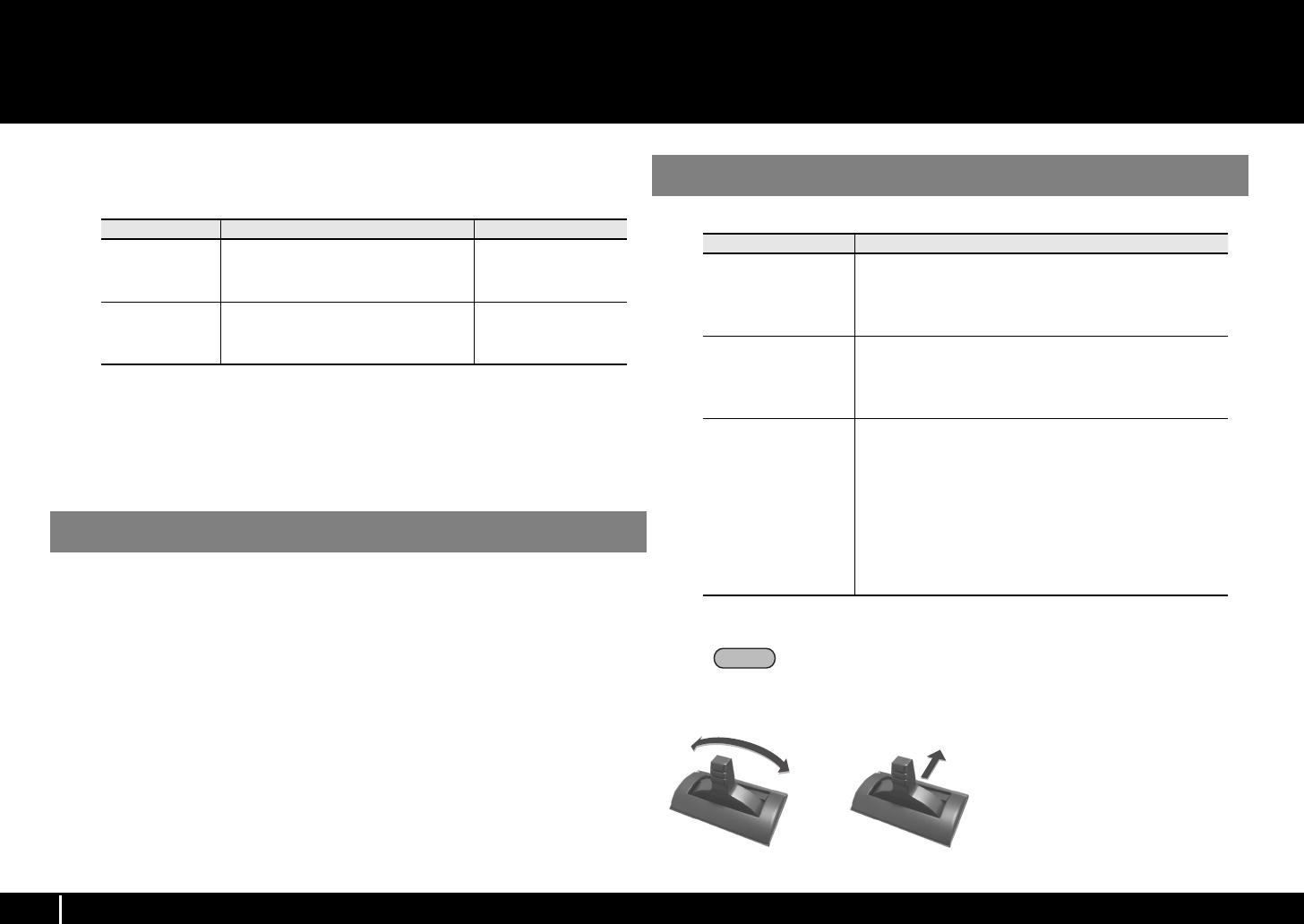
12
Jeu au clavier (mode Play)
Le mode Play vous permet de jouer au clavier. Dans ce mode, vous pouvez également
utiliser les contrôleurs du PCR pour commander votre logiciel ou le module son.
Le PCR fonctionne selon deux modes principaux.
À sa mise sous tension, le PCR-300/500/800 est en mode Play.
Pour basculer du mode Edit (p. 21) au mode Play, appuyez sur le bouton [EDIT]
ou [CANCEL]. Dans ce cas, tous les réglages non validés sont abandonnés.
Lorsque vous jouez au clavier en mode Play, le module son émet des sons signalant
l'envoi des messages de note.
1 Définissez le canal actif du PCR (canal de transmission MIDI).
Réglez ensuite le canal de transmission MIDI du PCR sur le canal de réception MIDI
du module son.
Pour savoir comment procéder, reportez-vous à la section Sélection du canal actif
(canal de transmission MIDI) (p. 13).
2 Depuis le PCR, sélectionnez un son sur le module son.
Pour sélectionner des sons, suivez la procédure indiquée à la section Sélection de
sons (Program Change/Bank) (p. 14).
3 Jouez au clavier.
Une fois les réglages terminés, jouez au clavier en mode Play. Des messages
MIDI sont envoyés à l'application.
* Le PCR n'étant pas doté d'un générateur de son intégré, il ne peut émettre aucun son de manière
autonome.
Cette section décrit les principales fonctions pratiques pour la performance.
Pendant que vous jouez au clavier, vous pouvez actionner le levier bender vers
la gauche pour diminuer la hauteur de ton ou vers la droite pour l'augmenter.
C'est ce que l'on appelle un effet de « pitch bend ». Si vous éloignez le levier
de vous, vous appliquez alors un vibrato. C'est ce que l'on appelle un effet
de « modulation ».
Si vous actionnez le levier vers la gauche ou la droite tout en l'éloignant de vous,
les deux effets sont appliqués simultanément.
fig.PitchBend-e.eps
* La plage de variation du pitch bend
dépend des réglages du module son.
* Si vous affectez des messages MIDI
différents au levier bender, l'effet
de pitch bend et l'effet de
modulation ne sont pas appliqués.
Mode Descriptif Activation
Mode Play
Mode dans lequel vous pouvez jouer
au clavier et utiliser les contrôleurs.
Les messages MIDI sont transmis par
chaque contrôleur.
À la mise sous tension
À la sortie du mode Edit
Mode Edit (p. 21)
Mode dans lequel vous pouvez affecter
des messages MIDI à chaque contrôleur,
envoyer ou recevoir des données en bloc
et effectuer des réglages système.
Lorsque vous appuyez
sur le bouton Edit
Préparatifs
Fonctions pratiques de performance
But Description
Modifier la hauteur
de la note jouée
(Pitch Bend)
Lorsque vous déplacez le levier bender vers la gauche
ou la droite, le clavier envoie des messages de pitch bend
qui modifient la hauteur de la note jouée.
* La plage de variation du pitch bend dépend des réglages
du module son.
Modifier la note jouée
(Modulation)
Lorsque vous éloignez le levier bender de vous, le clavier envoie
des messages de modulation (CC#01) qui appliquent au son
un effet de vibrato.
* La modification apportée au son dépend des réglages
du module son.
Changer d'octave
(Octave Shift)
Appuyez sur le bouton [OCTAVE -] ou [OCTAVE +] pour diminuer
ou augmenter la hauteur de ton du clavier d'une octave à la fois
(Octave Shift). Utilisez cette fonction lorsque vous voulez
augmenter ou diminuer la hauteur de ton du clavier.
Appuyez une fois sur le bouton [OCTAVE -] pour diminuer
la hauteur de ton d'une octave. Si vous appuyez à nouveau,
la hauteur de ton diminue d'une octave supplémentaire. La plage
d'octaves va de -4 (bas) à 5 (haut). Selon le changement d'octave
appliqué, le bouton [OCTAVE -] ou [OCTAVE +] s'allume.
Appuyez simultanément sur les boutons [OCTAVE -] et
[OCTAVE +] pour réinitialiser le réglage (0) ; la tessiture normale
du clavier est alors rétablie.
REMARQUE
Effet de pitch bend Effet de modulation
PCR-300_500_800_e.book 12 ページ 2007年2月27日 火曜日 午後12時23分

13
Jeu au clavier (mode Play)
Cette section explique comment définir le canal actif, qui transmettra les données
produites lors du jeu au clavier ainsi que d'autres données de performance.
Pour modifier le canal actif (canal de transmission MIDI), procédez comme suit.
fig.H-MIDI-Ch.eps
1 Appuyez sur le bouton [MIDI CHANNEL].
Celui-ci s'allume. L’écran affiche le canal actif.
2 À l'aide du bouton VALUE, spécifiez le numéro
du canal de votre choix.
Le réglage du canal actif est terminé.
Sélection du canal actif (canal de transmission MIDI)
Canal MIDI
Canal actif
Le canal actif est le canal de transmission MIDI du clavier et du levier bender.
* Chaque contrôleur peut avoir un canal de transmission indépendant. Toutefois,
lorsque le réglage « OMNI » est activé, tous les messages sont transmis sur le canal actif.
Vous pouvez également modifier le canal actif en procédant comme suit.
1. Appuyez sur le bouton [EDIT] pour l'allumer.
«EDIT» s'affiche à l'écran.
2. Appuyez sur le bouton [MIDI CHANNEL]. Celui-ci s'allume et l'écran affiche
le canal actif.
3. À l'aide des contrôleurs [A1]–[A8] ou [B1]–[B2], ou encore du bouton
VALUE, spécifiez le numéro du canal de votre choix.
4. Appuyez sur le bouton [ENTER].
Réglage OMNI
Lorsque vous activez le réglage OMNI, les contrôleurs transmettent tous les messages
sur le canal actif, quel que soit le canal de transmission MIDI associé à chaque
contrôleur.
Procédez comme suit pour activer le réglage OMNI lorsque vous voulez que les
modifications apportées au canal actif affectent également le canal de transmission
MIDI des contrôleurs.
1. Appuyez sur le bouton [EDIT] pour l'allumer.
2. Tournez le bouton VALUE jusqu'à ce que « OMNI » s'affiche
à l'écran.
3. Appuyez sur le bouton [ENTER].
L’écran affiche le réglage actuel.
4. Utilisez le bouton VALUE ou les contrôleurs [A1 (0)]–[A2 (1)] pour activer
(ON) ou désactiver (OFF) le réglage.
5. Appuyez sur le bouton [ENTER].
Le bouton [EDIT] s'éteint et vous repassez en mode Play.
Contrôleur Réglage Écran Explication
[A1 (0)]
OMNI
OFF
Les messages sont transmis sur
le canal et le port définis pour chaque
contrôleur.
[A2 (1)]
OMNI
ON
Les messages sont transmis sur le canal
actif du port clavier (KEYBOARD
PORT), indépendamment du canal et
du port définis pour chaque contrôleur.
PCR-300_500_800_e.book 13 ページ 2007年2月27日 火曜日 午後12時23分

14
Jeu au clavier (mode Play)
Vous pouvez choisir les sons du module son à partir du PCR par le biais de messages
de changement de programme (Program Change).
Pour sélectionner des sons dans une autre banque, vous devez d'abord passer
en mode Bank pour transmettre un message Bank Select afin de changer de banque.
Envoyez ensuite un message Program Change.
Le message de sélection de banque (Bank Select) doit être transmis avant le message
de changement de programme (Program Change).
Pour transmettre un message Program Change sur le canal actif (p. 13),
procédez comme suit.
fig.H-PC.eps
1 Appuyez sur le bouton [PROGRAM CHANGE].
Celui-ci s'allume. L’écran affiche la dernière
valeur de changement de programme transmise.
2 À l'aide du bouton VALUE, définissez le
changement de programme à envoyer.
Le message Program Change a été envoyé.
Sélection de sons (Program Change/Bank)
Messages Program Change et Bank Select
La technologie MIDI vous permet d'associer des messages Program Change
et Bank Select afin de bénéficier de plus de 128 sons.
Pour sélectionner un autre son de la banque à laquelle appartient le son actuel,
vous pouvez changer de son en envoyant simplement un message Program Change.
Pour sélectionner un son d'une autre banque, vous devez envoyer le numéro
de la banque en question, ainsi que le numéro de programme. Le numéro de banque
est envoyé via deux messages MIDI : Control Change 0 (MSB) et Control Change
32 (LSB). Pour appliquer le changement de son, vous devez envoyer dans cet ordre
les messages suivants : numéro de banque (MSB), numéro de banque (LSB),
puis numéro de programme.
Message Program Change
Vous pouvez également procéder comme suit pour envoyer un changement
de programme.
1. Appuyez sur le bouton [EDIT] pour l'allumer.
«EDIT» s'affiche à l'écran.
2. Appuyez sur le bouton [PROGRAM CHANGE]. Celui-ci s'allume et l'écran
affiche la dernière valeur de changement de programme transmise.
3. Utilisez les contrôleurs [A1] à [A8] et [B1] à [B8] ou le bouton tournant
VALUE pour spécifier le changement de programme à envoyer.
4. Appuyez sur le bouton [ENTER].
PCR-300_500_800_e.book 14 ページ 2007年2月27日 火曜日 午後12時23分

15
Jeu au clavier (mode Play)
Pour changer le numéro de banque, vous devez affecter au bouton [USER] du bouton
VALUE le paramètre « BANK SELECT LSB » ou « BANK SELECT MSB ».
* Pour en savoir plus sur ce réglage, reportez-vous à cette page ou à la section Réglages du
bouton VALUE (p. 60).
Si vous affectez au bouton VALUE le paramètre « BANK SELECT LSB »
ou « BANK SELECT MSB », vous pouvez transmettre des messages de sélection
de banque (MSB, LSB) en procédant comme suit.
fig.H-User.eps
1 Appuyez sur le bouton [USER].
Celui-ci s'allume. L’écran affiche le dernier
numéro de sélection de banque transmis.
2 À l'aide du bouton VALUE, spécifiez le numéro
de sélection de banque à envoyer.
Les données de sélection de banque (MSB, LSB)
ont été transmises.
Bank Select
Affectations du bouton VALUE
Pour affecter le paramètre « BANK SELECT LSB » ou « BANK SELECT MSB »
au bouton [USER] du bouton VALUE, procédez comme suit.
1. Appuyez sur le bouton [EDIT] pour l'allumer.
«EDIT» s'affiche à l'écran.
2. Appuyez sur le bouton [USER]. Celui-ci s'allume et l'écran affiche
le paramètre affecté.
3. À l'aide des contrôleurs [A2], [A3] ou du bouton VALUE,
sélectionnez « LSB » ou « MSB », puis appuyez sur
le bouton [ENTER].
Le bouton [EDIT] s'éteint et vous repassez en mode Play.
PCR-300_500_800_e.book 15 ページ 2007年2月27日 火曜日 午後12時23分

16
Jeu au clavier (mode Play)
Le clavier du PCR-300/500/800 est divisé en deux parties, la partie inférieure (graves) et la partie supérieure (aigus), qui vous permettent de sélectionner des sons différents.
L'ensemble du clavier joue dans les graves.
fig.Lower.eps_80
1 Appuyez sur le bouton [LOWER] pour l'allumer.
2 Appuyez sur le bouton [PROGRAM CHANGE], puis tournez le bouton VALUE.
Les graves changent.
Lorsque vous jouez au clavier, celui-ci émet les sons sélectionnés pour la partie inférieure.
L'ensemble du clavier joue dans les aigus.
fig.Upper.eps
1 Appuyez sur le bouton [UPPER] pour l'allumer.
2 Appuyez sur le bouton [PROGRAM CHANGE], puis tournez le bouton VALUE.
Les aigus changent.
Lorsque vous jouez au clavier, celui-ci émet les sons sélectionnés pour la partie supérieure.
Sélection des sons graves et aigus
Sélection des graves
LOWER
Sélection des aigus
UPPER
Parties inférieure (LOWER) et supérieure (UPPER)
Utilisez les boutons [UPPER] et [LOWER] pour basculer entre la partie supérieure
et la partie inférieure.
Lorsque le bouton [UPPER] est allumé, les données de performance du clavier (notes
et Aftertouch), du levier bender (pitch bend et modulation), de pédale, ainsi que les
messages de changement de programme sont envoyés sur le canal actif spécifié pour
la partie supérieure.
Les réglages de changement d'octave (Octave Shift) peuvent être effectués
indépendamment pour chaque partie et sont conservés pendant que vous jouez.
* Si des messages MIDI sont affectés à l'Aftertouch ou au levier bender, ils sont transmis au canal
MIDI spécifié et non au canal actif.
CANAL MIDI SUPÉRIEUR
NOTE, AFTERTOUCH,
BENDER, PÉDALE, PC
CANAL MIDI SUPÉRIEUR
NOTE, AFTERTOUCH,
BENDER, PÉDALE, PC
PCR-300_500_800_e.book 16 ページ 2007年2月27日 火曜日 午後12時23分

17
Jeu au clavier (mode Play)
La fonction Dual vous permet de jouer des sons graves et des sons aigus sur toutes
les touches du clavier.
Toutes les touches du clavier reproduisent des graves et des aigus.
fig.Dual.eps_80
1 Appuyez plusieurs fois sur le bouton [DUAL/SPLIT] pour l'allumer.
* Pour changer les aigus, appuyez sur le bouton [UPPER].
La fonction Split vous permet de spécifier une limite entre la plage des aigus et la plage
des graves et de jouer des aigus et des graves séparément avec la main gauche
et la main droite.
Cette section explique comment définir les plages de graves et d’aigus de manière
à pouvoir les jouer séparément avec la main gauche et la main droite.
fig.Sprit.eps_80
1 Appuyez plusieurs fois sur le bouton [DUAL/SPLIT] pour qu'il clignote.
* Pour changer les aigus, appuyez sur le bouton [UPPER].
Superposition de deux sons (Dual)
Dual
LOWER
UPPER
Jeu de deux sons combinés (Split)
Split
LOWER
UPPER
Définition du point de Split
Pour définir le point de Split qui marque la séparation entre la zone supérieure et la zone inférieure
du clavier, procédez comme suit.
1. Appuyez sur le bouton [EDIT] pour l'allumer.
2. Appuyez sur le bouton [SPLIT] pour l'allumer.
3. Appuyez sur la touche qui doit être située à l'extrême gauche de la zone supérieure. L'écran
affiche la touche appuyée.
4. Appuyez sur le bouton [ENTER].
Le point de Split est à présent défini.
LOWER
UPPER
1
2
3
4
PCR-300_500_800_e.book 17 ページ 2007年2月27日 火曜日 午後12時23分

18
Jeu au clavier (mode Play)
La valeur de vélocité des notes transmises varie généralement en fonction de la force avec laquelle vous jouez au clavier.
Si vous le souhaitez, vous pouvez également spécifier une vélocité fixe à laquelle sont transmises toutes les notes, indépendamment de la force appliquée.
Cette fonction est pratique pour appliquer une vélocité fixe à des enregistrements effectués dans le logiciel DAW.
Vous pouvez également régler la courbe de sensibilité ou de vélocité à votre gré.
Pour utiliser une vélocité fixe, vous devez affecter au bouton [USER] du bouton
VALUE le paramètre « Key Velocity » (Vélocité clavier).
* Pour en savoir plus sur ce réglage, reportez-vous au bas de cette page ou à la section
Réglages du bouton VALUE (p. 60).
Si le paramètre « KEY VELOCITY » est affecté au bouton VALUE, vous pouvez
procéder comme suit pour transmettre des messages de sélection de banque
(MSB, LSB).
fig.H-User.eps
1 Appuyez sur le bouton [USER].
Celui-ci s'allume. L'écran affiche la dernière
valeur de vélocité transmise.
2 À l'aide du bouton VALUE, spécifiez la valeur
de vélocité (tch, 1–127) à transmettre.
fig.D-tch.eps
* Si l'écran affiche « tch », la vélocité transmise dépend de la force avec
laquelle vous jouez au clavier.
Reportez-vous au réglage système Keyboard Velocity Curve (p. 52).
Utilisation des dynamiques de performance (vélocité)
REMARQUE
Définition d'une vélocité fixe (Key Velocity) Modification du toucher du clavier
(courbe de vélocité)
Affectation du bouton VALUE
Pour affecter au bouton [USER] du bouton VALUE le paramètre « Key Velocity »,
procédez comme suit.
1. Appuyez sur le bouton [EDIT] pour l'allumer.
«EDIT» s'affiche à l'écran.
2. Appuyez sur le bouton [USER]. Celui-ci s'allume et l'écran affiche
le paramètre affecté.
3. Sélectionnez « VEL » à l'aide du bouton VALUE et appuyez
ensuite sur [ENTER].
Le réglage est terminé et vous repassez en mode Play.
PCR-300_500_800_e.book 18 ページ 2007年2月27日 火曜日 午後12時23分

19
Jeu au clavier (mode Play)
Vous pouvez régler les contrôleurs sur les positions de votre choix et ensuite
transmettre leur état sous la forme d'un « snapshot », ou instantané.
La fonction Snapshot transmet simultanément les valeurs des contrôleurs [R1]–[R9],
[S1]–[S9] et [H1]–[H2].
Cette fonction est pratique pour envoyer des données de commande à votre
logiciel DAW. Vous pouvez notamment l'utiliser pour enregistrer les valeurs
initiales au début de votre morceau.
fig.H-SNAP.eps
1 Appuyez simultanément sur les boutons
[PRM MUTE] et [OCTAVE -].
Le bouton [PRM MUTE] ([ENTER]) clignote.
2 Appuyez sur le bouton [ENTER].
Le bouton [PRM MUTE] clignote plusieurs fois.
La transmission du snapshot est terminée.
Vous pouvez mettre en sourdine tous les contrôleurs de manière à ce qu'ils
ne transmettent aucun message MIDI, même lorsque vous les déplacez.
Si une valeur de paramètre est éloignée de la position physique d'un contrôleur,
vous pouvez éviter un saut inopiné et inopportun de la valeur à l'aide du bouton
[PRM MUTE] qui met en sourdine les contrôleurs avant leur déplacement vers une
position proche de la valeur actuelle.
fig.H-PRMMute.eps
1 Appuyez sur le bouton [PRM MUTE].
Le bouton [PRM MUTE] s'allume et l'écran
affiche « P ON ».
fig.D-PRMOn.eps
2 Effectuez les réglages nécessaires au niveau des contrôleurs.
À ce stade, aucun message MIDI n'est transmis lors du déplacement
des contrôleurs.
fig.D-PRMOff.eps
3 Appuyez à nouveau sur le bouton [PRM MUTE].
Le bouton [PRM MUTE] s'éteint et l'écran affiche « POFF ».
Les contrôleurs envoient à nouveau des messages MIDI lorsqu'ils
sont déplacés.
Envoi de la valeur actuelle de tous les
contrôleurs (Snapshot)
Snapshot
REMARQUE
Mise en sourdine des valeurs des
contrôleurs (PRM MUTE)
PRM MUTE
REMARQUE
PCR-300_500_800_e.book 19 ページ 2007年2月27日 火曜日 午後12時23分

20
Jeu au clavier (mode Play)
Si vous rencontrez des problèmes pendant l'utilisation du clavier, par exemple si les
notes du module son ne s'arrêtent pas ou si le son est étrange, vous pouvez utiliser
la fonction Panic pour résoudre le problème.
La fonction Panic transmet les messages « All Sound Off », « All Notes Off »
et « Reset All Controllers » sur tous les canaux.
fig.H-PANIC.eps
1 Appuyez simultanément sur les boutons
[EDIT] et [PRM MUTE].
Le bouton [PRM MUTE] ([ENTER]) clignote.
2 Appuyez sur le bouton [ENTER].
Les boutons [EDIT] et [PRM MUTE]
clignotent plusieurs fois.
Ceci met fin à la fonction Panic.
Erreur clavier (Panic)
Panic
PCR-300_500_800_e.book 20 ページ 2007年2月27日 火曜日 午後12時23分
La page charge ...
La page charge ...
La page charge ...
La page charge ...
La page charge ...
La page charge ...
La page charge ...
La page charge ...
La page charge ...
La page charge ...
La page charge ...
La page charge ...
La page charge ...
La page charge ...
La page charge ...
La page charge ...
La page charge ...
La page charge ...
La page charge ...
La page charge ...
La page charge ...
La page charge ...
La page charge ...
La page charge ...
La page charge ...
La page charge ...
La page charge ...
La page charge ...
La page charge ...
La page charge ...
La page charge ...
La page charge ...
La page charge ...
La page charge ...
La page charge ...
La page charge ...
La page charge ...
La page charge ...
La page charge ...
La page charge ...
La page charge ...
-
 1
1
-
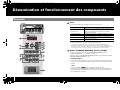 2
2
-
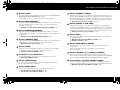 3
3
-
 4
4
-
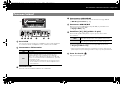 5
5
-
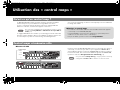 6
6
-
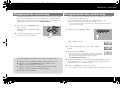 7
7
-
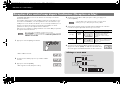 8
8
-
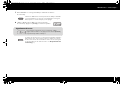 9
9
-
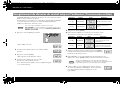 10
10
-
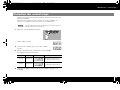 11
11
-
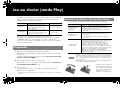 12
12
-
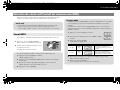 13
13
-
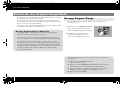 14
14
-
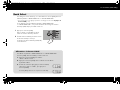 15
15
-
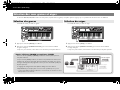 16
16
-
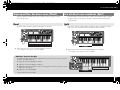 17
17
-
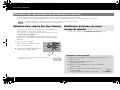 18
18
-
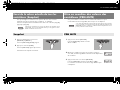 19
19
-
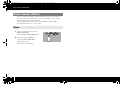 20
20
-
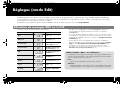 21
21
-
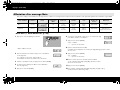 22
22
-
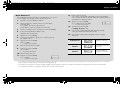 23
23
-
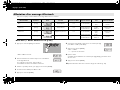 24
24
-
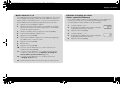 25
25
-
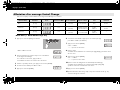 26
26
-
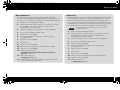 27
27
-
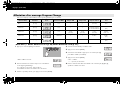 28
28
-
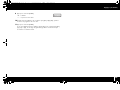 29
29
-
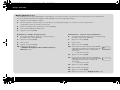 30
30
-
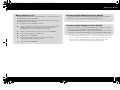 31
31
-
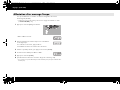 32
32
-
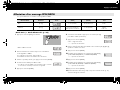 33
33
-
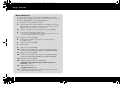 34
34
-
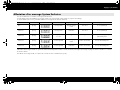 35
35
-
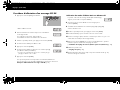 36
36
-
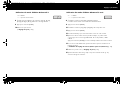 37
37
-
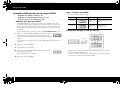 38
38
-
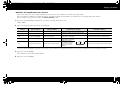 39
39
-
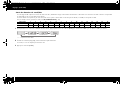 40
40
-
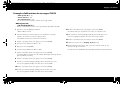 41
41
-
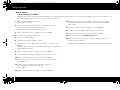 42
42
-
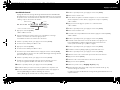 43
43
-
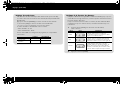 44
44
-
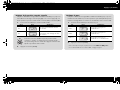 45
45
-
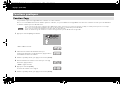 46
46
-
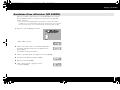 47
47
-
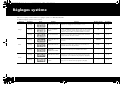 48
48
-
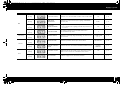 49
49
-
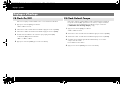 50
50
-
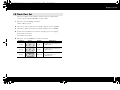 51
51
-
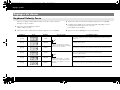 52
52
-
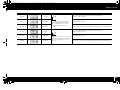 53
53
-
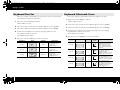 54
54
-
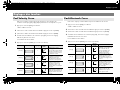 55
55
-
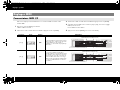 56
56
-
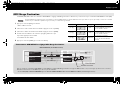 57
57
-
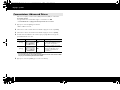 58
58
-
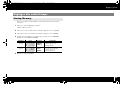 59
59
-
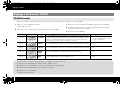 60
60
-
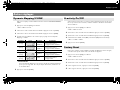 61
61
Roland PCR-300 Le manuel du propriétaire
- Catégorie
- Synthétiseur
- Taper
- Le manuel du propriétaire